Maison >outils de développement >VSCode >Comment vscode génère automatiquement des commentaires de fonction
Comment vscode génère automatiquement des commentaires de fonction
- 王林original
- 2020-01-10 11:41:4624857parcourir

1. Installez le plug-in KoroFileHeader
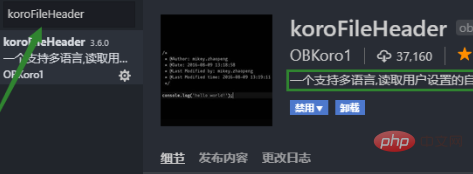
2. Ouvrir les paramètres
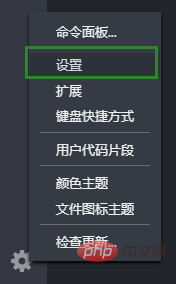
Cliquez sur le bouton Paramètres dans le coin inférieur gauche de vscode, sélectionnez "Paramètres", puis entrez "fileheader"
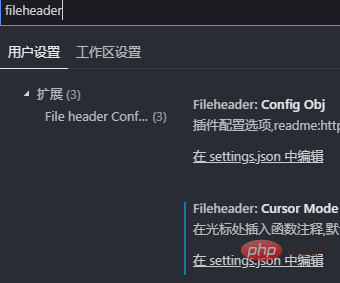
Commentaire d'en-tête de fichier : Fileheader : personnalisé
Commentaire de fonction : En-tête de fichier : mode curseur
Cliquez sur n'importe quel "modifier dans paramètre.json", entrez les paramètres suivants et enregistrez, puis redémarrez vscode pour mettre à jour les paramètres :
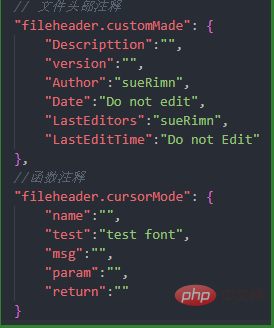
3. Utilisez
(1) commentaire d'en-tête de fichier
touches de raccourci : crtl+alt+i (fenêtre), ctrl+cmd+. t (mac)
Le style généré est le suivant :
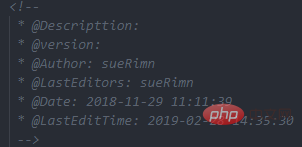
(2) Annotation de fonction
Touches de raccourci : ctrl+alt+ t (fenêtre), ctrl+alt+t( mac) Les commentaires de la fonction
ne sont pas nécessairement générés dans l'en-tête. Vous pouvez contrôler le style de génération
comme suit :
. 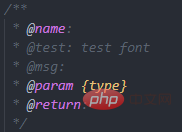
Tutoriels d'articles connexes recommandés : Tutoriel vscode
Ce qui précède est le contenu détaillé de. pour plus d'informations, suivez d'autres articles connexes sur le site Web de PHP en chinois!

